illustrator中绘制多边形和星形
1、打开一个文档,鼠标移动到工具栏中,右键点击<矩形工具>,在列表中点击<多边形工具>。
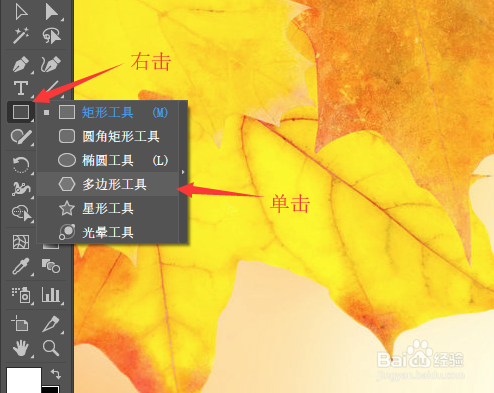
2、鼠标移动到工具栏的下部。鼠标单击<填色>,然后选择<无>。
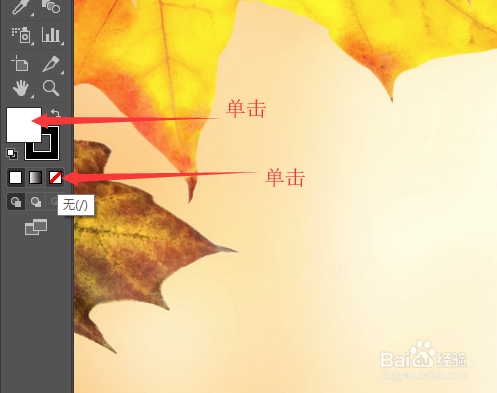
3、在文档窗口拖拽鼠标左键。就能绘制出一个任意大小的六边形,拖动周围的控制点,可以改变六边形的形状。
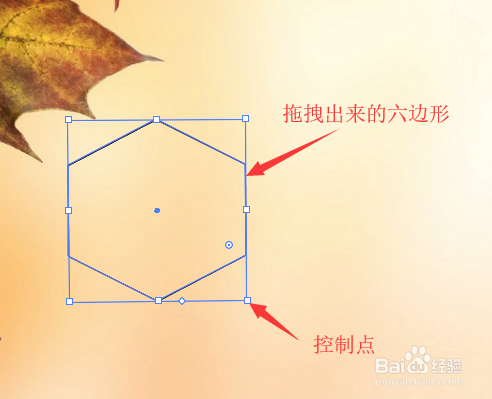
4、如要增加多边形的边数,拖拽出多边形后,不要松开鼠标左键点击键盘上<↑>键。反之,点击<↓>键,会减少多边形的边。
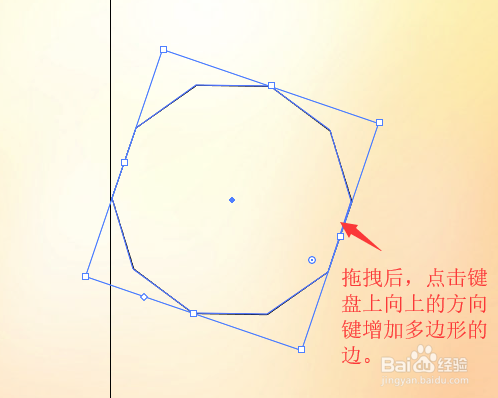
5、按住键盘上的<shift>键,拖拽出来的多边形,底部的边是水平的。

6、在文档中点击鼠标左键,在弹出的对话框中填入数据可以精确的绘制出多边形。比如:半径输入”50”,边数输入“7”,单击<确定>。
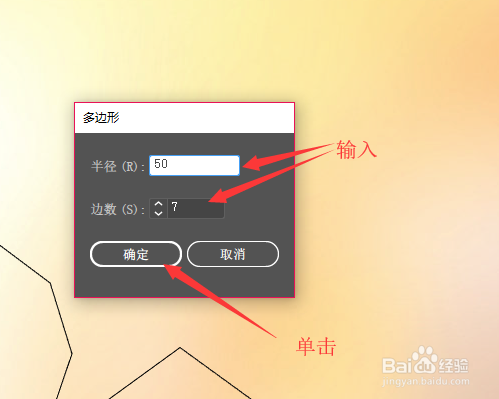
7、返回到文档中,系统就会给我们绘制出一个半径50mm的七边形。
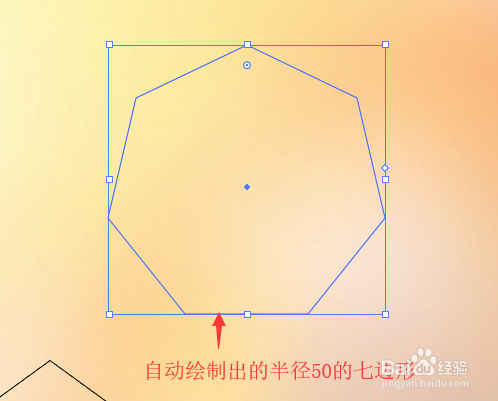
8、拖拽鼠标绘制多边形的同时,按住键盘左上角<~>键,能快速的绘制出多个多边形。

1、鼠标移动到工具栏,右键单击<多边形工具>是在列表中选择<星形工具>。
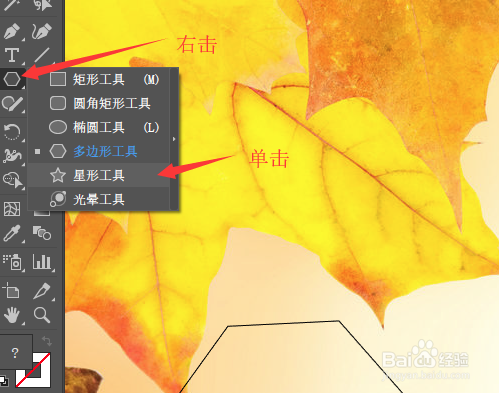
2、在文档窗口拖拽鼠标左键,就能绘制出一个五角星来。通过周围的控制点可以任意改变它的形状。

3、其他的操作方法都和多边形操作方法相类似,自己可以实践一下。只是在绘制精确的星形图案时,要设置两个半径的参数,还有角点数参数,如图。

4、在对话框中单击<确定>后返回到文档窗口,可以看到精确绘制出的星形效果。
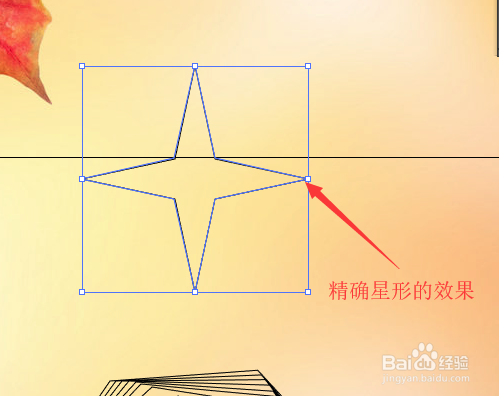
声明:本网站引用、摘录或转载内容仅供网站访问者交流或参考,不代表本站立场,如存在版权或非法内容,请联系站长删除,联系邮箱:site.kefu@qq.com。
阅读量:121
阅读量:126
阅读量:56
阅读量:27
阅读量:162